如果在手机屏幕上看到“iPhone 不可用” ,是输错多次手机锁屏密码导致的。若没有显示多少时间后可以重试,也没有其它任何提示,则表示该手机的锁屏密码已经错误输入过多次数,无法再进行重试了。

以上情况需要通过全新刷机或远程抹掉数据的方法来解除不可用的状态,且无法保留设备中的数据。此外,输错密码出现的提示还包括“iPhone 已停用”、“安全锁定”。
解决方法:
需要手动将 iPhone 进入恢复模式,恢复模式可以让你抹掉 iPhone ,以便重新进行设置。
抹掉 iPhone 后,可以将它设置为新设备,然后下载你储存在 iCloud 中的任何数据。
1.进入恢复模式:
在电脑上打开果粉迷客户端,准备好数据线,先不要连接手机。将 iPhone 关机,然后按如下步骤进入恢复模式:
iPhone 8、iPhone 8 Plus、iPhone X 及更新机型(包括 iPhone SE(第 2 代和第 3 代))使用侧边电源键按钮。
iPhone 7 和 iPhone 7 Plus 使用调低音量按钮。
iPhone SE(第 1 代)和 iPhone 6s 及更早机型使用主屏幕按钮。
按住 iPhone 机型对应的正确按钮,同时立即将 iPhone 通过数据线连接到电脑。不要松开按钮。
继续按住按钮,直到在 iPhone 上看到恢复模式屏幕,然后松开按钮。
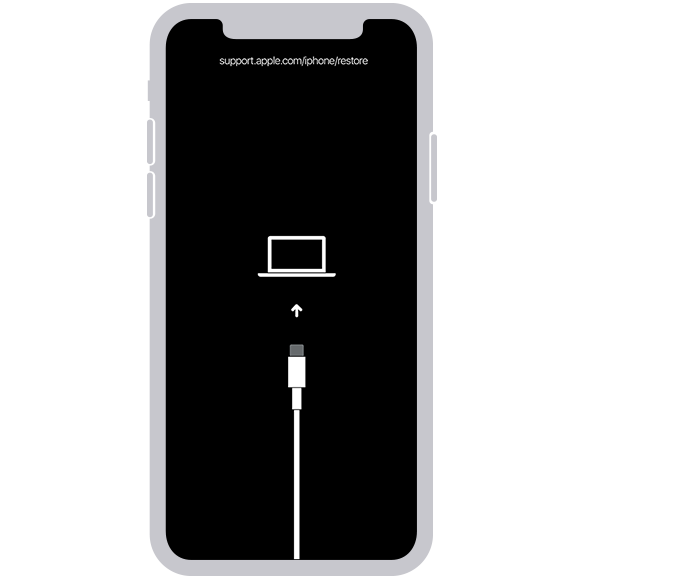
在成功连接果粉迷后,软件上也会提示“恢复模式”。
2.在恢复模式下刷机解除不可用或停用状态:
在果粉迷“智能刷机”-“一键刷机”界面中,选择想要刷入的固件,然后勾选“常规快速刷机”,点击“立即刷机”,等待刷机完毕即可。
(注意,不能勾选“保留用户资料刷机”,否则刷完后仍然是不可用状态)。
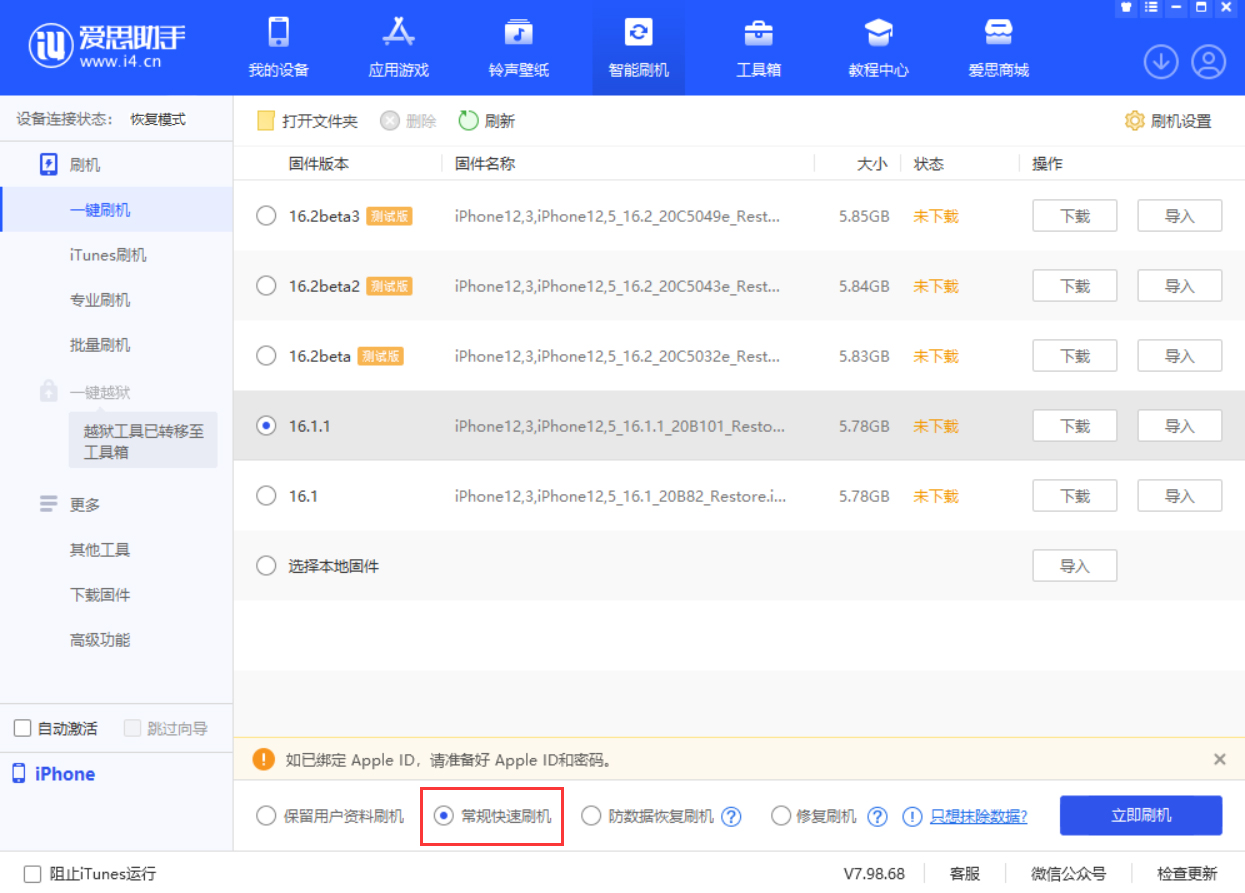
刷机完成后,可以在 iPhone 中登录 Apple ID,以尝试恢复 iCloud 中备份的数据。




